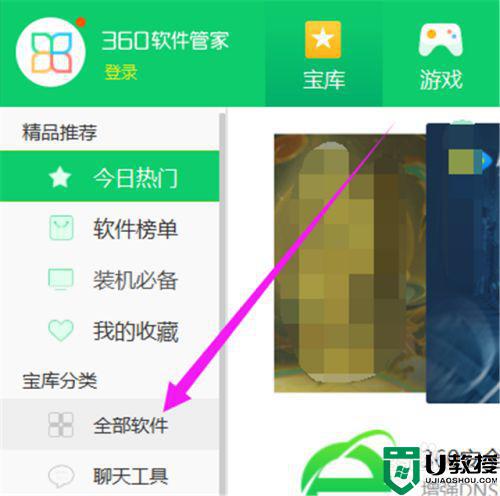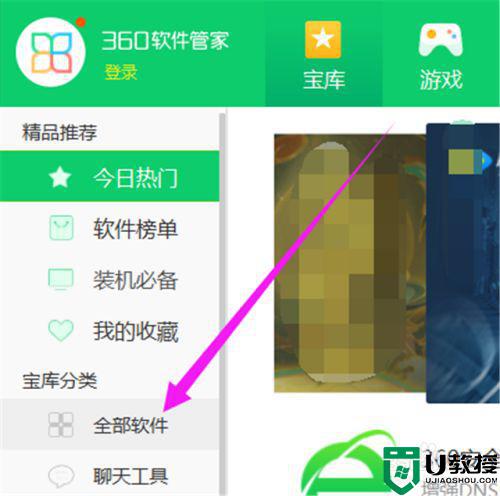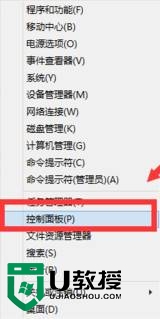Win11微软五笔输入法如何添加?Win11微软五笔输入法添加方法
时间:2023-09-11作者:bianji
Win11添加微软五笔输入法教程:






1、首先点击任务栏中的windows按钮进入开始菜单。

2、然后在其中找到并打开“设置”。

3、接着进入其中的“时间和语言”设置。

4、然后在语言选择中找到“中文”展开,并点击下方的“选项”。

5、接着在键盘下方选择“添加一个键盘”。

6、最后在输入法列表中选择“微软五笔”就可以完成五笔输入法的添加了。